TradingView là gì? Tại sao nhà đầu tư Crypto cần công cụ này?
TradingView guide for Crypto là hướng dẫn toàn diện giúp nhà đầu tư – dù mới bắt đầu hay đã có kinh nghiệm – sử dụng nền tảng biểu đồ kỹ thuật TradingView một cách hiệu quả. Với công cụ mạnh mẽ, giao diện trực quan và kho chỉ báo phong phú như RSI, MACD, EMA…, TradingView trở thành lựa chọn hàng đầu trong việc theo dõi giá, phân tích xu hướng và tối ưu chiến lược giao dịch trong thị trường Crypto.
TradingView Guide for Crypto: Lý do nên sử dụng công cụ này
– Dễ sử dụng, phù hợp cả người mới lẫn chuyên gia
– Hỗ trợ nhiều chỉ báo kỹ thuật (RSI, MACD, EMA…)
– Có phiên bản miễn phí
– Cộng đồng lớn, dễ học hỏi
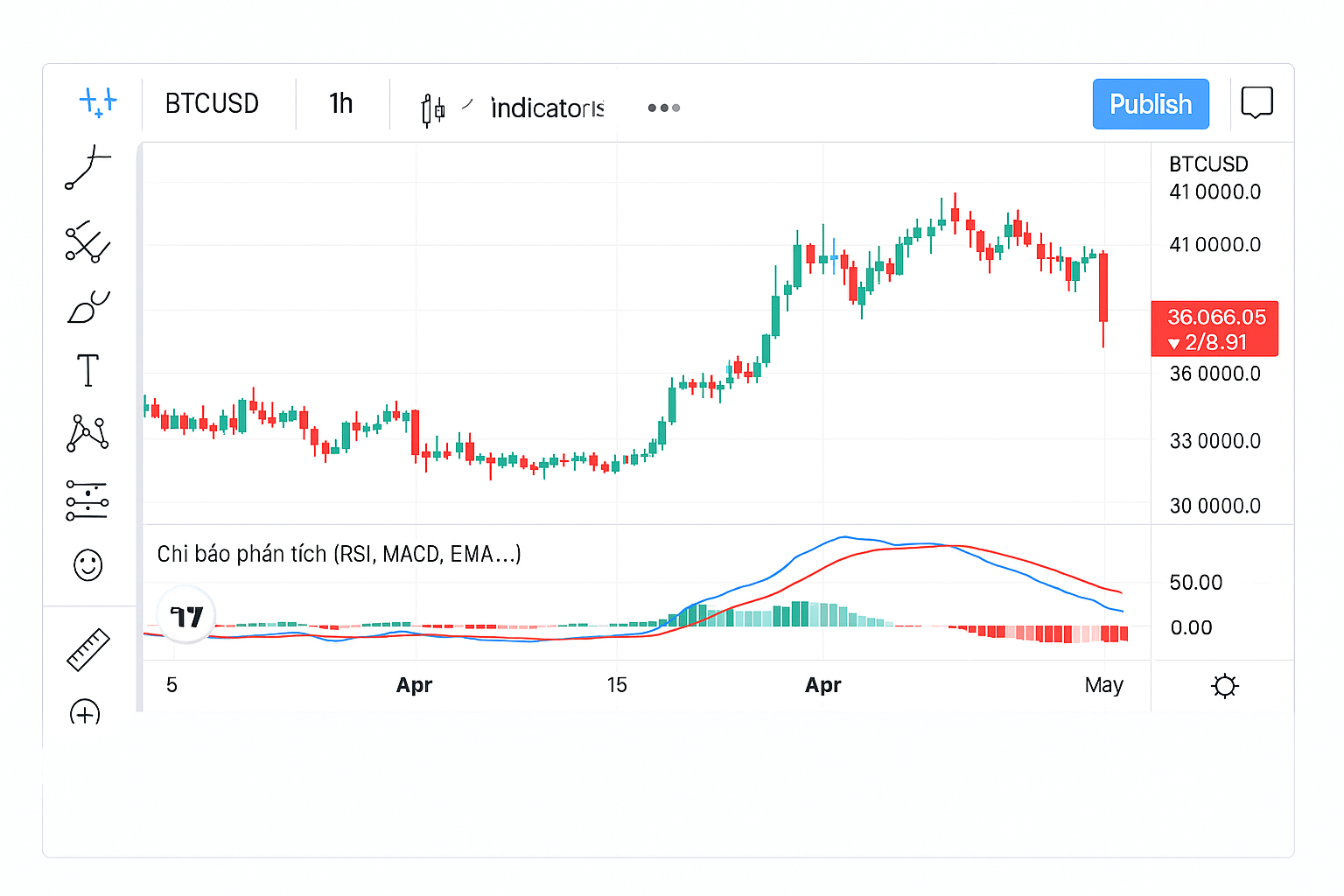
Các chức năng chính
- Đây là công cụ phân tích kỹ thuật
- Chỉ báo phong phú (RSI, MACD, EMA…)
- Giao diện có thể tuỳ chỉnh
- Hỗ trợ người mới và chuyên gia
 Hướng dẫn cơ bản cách dùng TradingView
Hướng dẫn cơ bản cách dùng TradingView
🧠 BƯỚC 1: Đăng ký tài khoản miễn phí
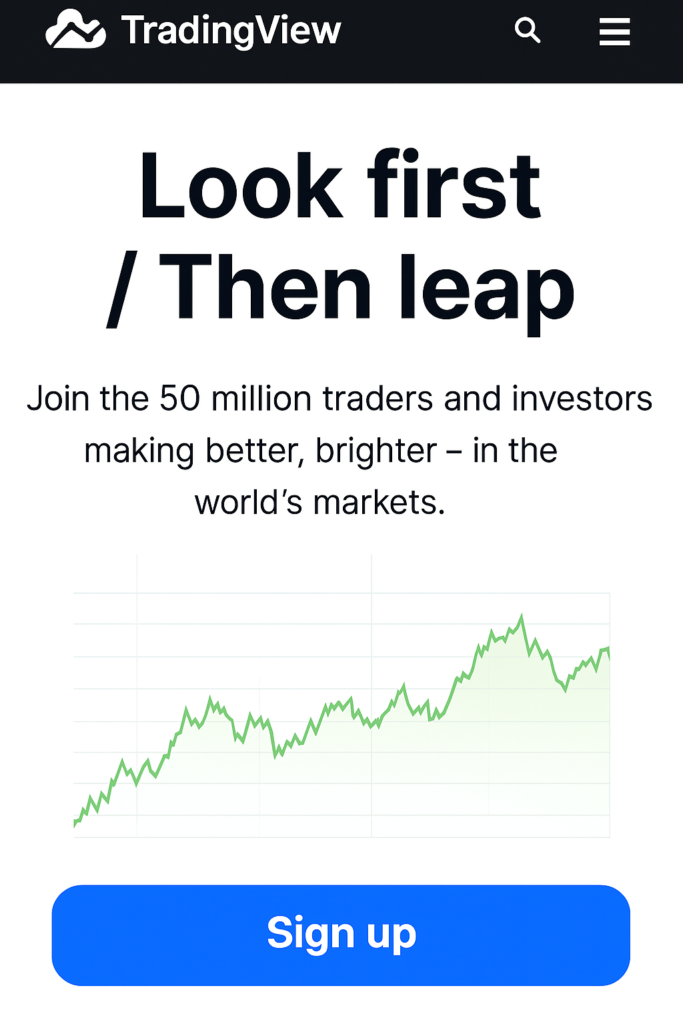
- Truy cập: https://www.tradingview.com
- Nhấn nút “Sign up” (hoặc “Đăng ký”) ở góc trên bên phải.
- Chọn phương thức đăng ký: Email / Google / Apple / Facebook.
- Sau khi đăng ký, hãy kiểm tra email và nhấn vào liên kết để kích hoạt tài khoản.
- Gợi ý: Bạn có thể dùng phiên bản miễn phí rất đầy đủ, đủ cho giai đoạn đầu làm quen và theo dõi biểu đồ.
📊 BƯỚC 2: Giao diện chính và các khu vực quan trọng
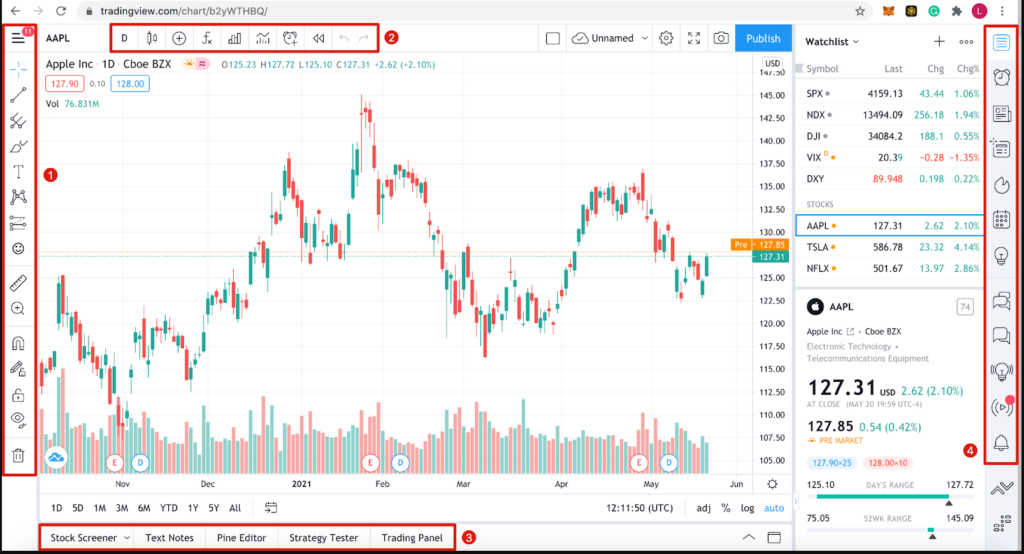
🔍 Giao diện TradingView gồm các khu vực chính:
🟢 ** Biểu đồ giá – giữa màn hình**: Hiển thị nến, khối lượng, đường giá theo thời gian.
🔴 **(1) Thanh công cụ bên trái**: Dùng để vẽ trendline, kênh giá, Fibonacci, ghi chú…
🔵 **(2) Thanh công cụ phía trên**: Chọn khung thời gian (1m, 1H, 4H…), thêm chỉ báo như RSI, MACD…
🟠 **(3) Cột phải**: Danh sách mã giao dịch (Watchlist), tin tức, trò chuyện cộng đồng.
🟣 **(4) Thanh dưới cùng**: Mở Pine Editor, Strategy Tester, Trading Panel…
📈 BƯỚC 3: Thêm chỉ báo kỹ thuật (Indicators)
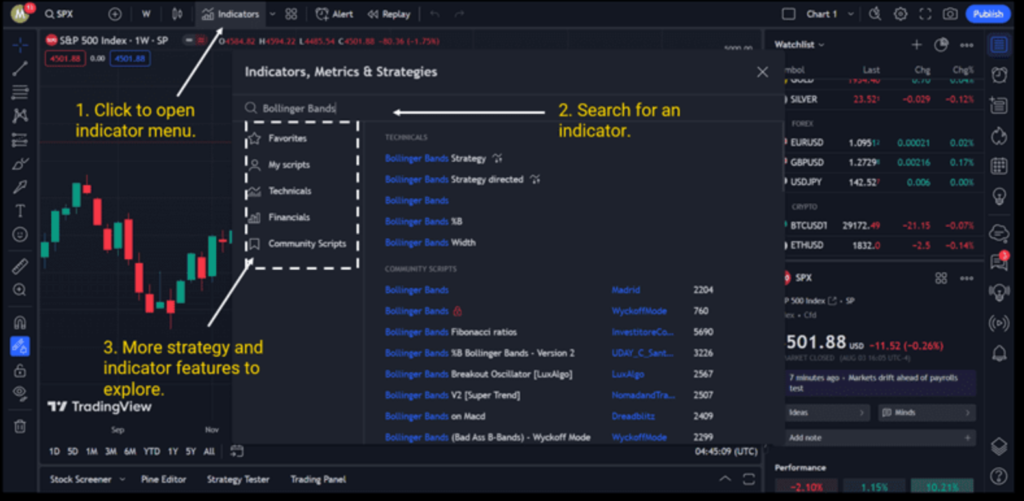
1️⃣ Click vào nút **Indicators** (biểu tượng 📊 trên thanh công cụ phía trên biểu đồ).
2️⃣ Nhập tên chỉ báo bạn muốn sử dụng vào ô tìm kiếm (ví dụ: `RSI`, `MACD`, `EMA`, `Bollinger Bands`…).
3️⃣ Chọn chỉ báo trong danh sách và click để thêm vào biểu đồ.
—
📌 Một số chỉ báo phổ biến bạn nên dùng:
• **RSI – Relative Strength Index**
• **MACD – Moving Average Convergence Divergence**
• **EMA – Exponential Moving Average** *(Đường trung bình lũy thừa)*
🧠 Sau khi chọn, các chỉ báo sẽ **tự động hiển thị trực tiếp trên biểu đồ**, giúp bạn dễ dàng **quan sát xu hướng và phân tích kỹ thuật**.
🎨 BƯỚC 4: Tuỳ chỉnh giao diện biểu đồ
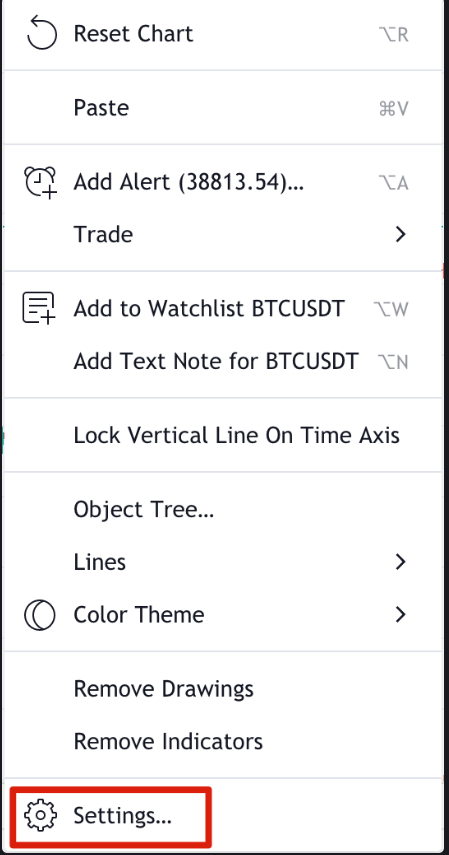
📌 Bạn có thể cá nhân hóa biểu đồ theo ý thích bằng cách:
• Nhấn chuột phải vào biểu đồ → chọn **“Settings…”**
📋 Trong bảng cài đặt, bạn có thể:
– **Thay đổi màu nến, nến khối lượng**
– **Ẩn/hiện các thông tin thừa như lưới, gridlines**
– **Cấu hình chi tiết như Y scale, X scale, màu khung viền**
💾 Nhấn nút **“Save”** ở góc trên để lưu Layout hiện tại.
🔧 *Mẹo*: Hãy lưu lại nhiều Layout khác nhau cho từng chiến lược giao dịch riêng biệt.
📌 Mẹo hay khi sử dụng TradingView: Để tận dụng tối đa công cụ này, nhà đầu tư nên sử dụng tính năng cảnh báo giá (Alert), lưu mẫu biểu đồ (Template) và cài đặt lại giao diện theo phong cách riêng. Ngoài ra, việc theo dõi cộng đồng người dùng trên TradingView cũng giúp bạn cập nhật nhanh các tín hiệu và chiến lược giao dịch hiệu quả từ chuyên gia.